手机录音文件管理全攻略:高效查找与异常处理技巧
在智能手机普及的今天,录音功能已成为会议记录、课堂笔记、采访取证以及日常备忘的重要工具。然而,许多用户在使用录音功能后,常常因找不到存储位置而困扰:录音文件究竟藏在哪里?如何高效管理这些数字资产?本文将为您提供一站式解决方案,从Android与iOS系统出发,深入剖析录音文件的查找路径、管理技巧及异常处理方案。
一、系统自带录音应用:最直接的查找路径
Android系统:品牌差异下的通用逻辑 基础路径:在文件管理器中深度搜索 打开系统自带的文件管理器,进入内部存储或SD卡,依次点击Record/Recorder/Audio/Sounds等文件夹(不同品牌命名不同),按时间或文件名排序,快速定位录音文件。 快捷入口:在录音应用内直接查看 打开系统录音机应用,进入录音列表,长按目标文件选择详情或打开文件位置。部分机型支持直接分享录音至微信、邮箱等平台。 iOS系统:封闭生态下的统一方案 语音备忘录:苹果用户的唯一选择 打开语音备忘录应用,在录音列表中查找,或使用搜索栏输入关键词,选择分享可发送至文件、邮件或第三方应用。 第三方录音应用:需手动管理文件 使用“录音专家”“讯飞听见”等应用时,文件通常存储在应用沙盒内,需在应用内点击选择文件、打开文件位置。二、第三方文件管理工具:突破系统限制的进阶方案
ES文件浏览器(Android) 核心功能:支持搜索特定文件类型,快速定位目标文件。 操作步骤:下载并打开ES文件浏览器,点击搜索图标,输入录音后缀名(如.mp3)进行筛选。
Documents by Readdle(iOS) 核心优势:支持本地文件管理,可直接访问语音备忘录导出的文件。 操作路径:在语音备忘录中分享录音至Documents,文件将自动存储在下载或语音备忘录文件夹。
三、异常情况处理:当录音文件“消失”时
录音文件未显示但占用存储空间 可能原因:文件被误设为隐藏属性、应用未正常关闭、系统更新后路径变更。 解决方案:Android用户可启用“显示隐藏文件”,使用MT管理器等工具修复损坏文件;iOS用户可通过iCloud查看备份录音。 录音应用崩溃导致文件丢失 预防措施:检查存储空间,避免多任务操作,定期备份重要录音至云端。 恢复技巧:使用数据恢复软件尝试找回未被覆盖的文件。 第三方应用录音权限被关闭 排查步骤:进入设置检查录音应用权限,确保麦克风和存储权限均为“允许”状态。四、高效管理录音文件的实用技巧
命名与分类规范 建议方案:按“日期+主题”命名,使用文件夹分类,定期清理无用录音。 工具推荐:Android用户可使用AutoFileManager,iOS用户通过快捷指令批量重命名。 云同步与备份策略 用户案例:某记者通过百度网盘OCR功能提取文字稿,效率提升80%。 隐私保护与加密 建议:敏感录音文件使用加密存储,避免在公共网络传输未加密录音。五、总结与行动指南
查找录音文件的优先级:Android用户优先查看录音机应用内,iOS用户直接查找语音备忘录。 防丢核心策略:录制前检查存储空间与权限,录制中避免多任务操作,录制后及时命名分类并备份。 长期维护建议:每月清理一次无用录音,保持文件管理器整洁,关注系统更新日志。通过本文提供的系统化查找方法与管理技巧,用户可彻底告别“录音文件去哪儿了”的困扰。记住,录音不仅是声音的记录,更是数字时代的重要资产,掌握其管理方法,就是掌握信息主动权。返回搜狐,查看更多
上帝为什么容许人受苦?|·宝骏560